Należy utworzyć nowy pusty folder, w którym przechowywane będą pliki SHP. W celu konwersji i skopiowania danych do formatu SHP, należy być połączonym z tym folderem. Użyj funkcji Połącz z danymi aby uzyskać połączenie ze składnicami danych, nawet w sytuacji, gdy nie będziesz dodawał więcej map do składnic danych.
Uwaga:
W tym ćwiczeniu jest używana mapa utworzona za pomocą szablonu map2d.dwt wraz ze zmianami wprowadzonymi w sekcji Lekcja 2: Użycie wynikowych plików SDF.
Tworzenie folderu i połączenie z folderem
- Używając programu Eksplorator Windows, przejdź do lokalizacji, w której znajdują się przekopiowane pliki ćwiczeń.
- Utwórz folder do przechowywania plików SHP.
- W programie AutoCAD Map 3D przełącz Panel zadań na Menedżera wyświetlania.
- Kliknij menu Dane
 Połącz z danymi.
Połącz z danymi. - Z lewej strony okna dialogowego Połącz z danymi kliknij Dodaj połączenie SHP.
- Z prawej strony okna dialogowego Połącz z danymi kliknij ikonę folderu (ale nie ikonę pliku). Wybierz utworzony przez siebie folder i kliknij OK.Kliknij przycisk Połącz i zamknij okno Połącz z danymi, nie dodając do mapy żadnych elementów.
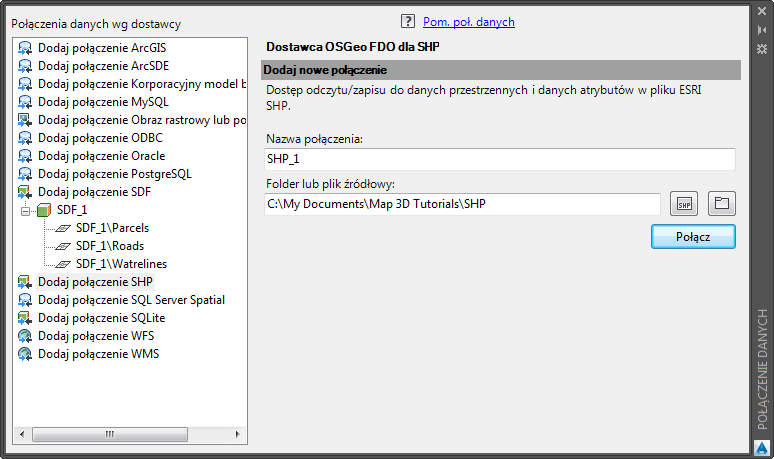
Kliknij ikonę folderu obok pola Plik źródłowy lub Folder źródłowy.
Aby kontynuować, przejdź do sekcji Ćwiczenie 2: Używanie funkcji Kopia całkowita do przenoszenia warstw SDF do formatu SHP.